OSXで長文執筆エディタUlyssesの無料体験版を使ってみました
蝶のアイコンが怖い。
Ulyssesってなに?
長い文章を書くためのエディタです。Markdownが使えます。最近iPhone用が出たこともあり、記事を見かけるようになりました。ワープロとは発想が違うらしい。小説を書いたり論文を書いたりするツールです。どこが執筆向きなのでしょうか。気になります。とはいえ、買うには高い。どうしたものかと思っていたら、無料体験版があることに気づきました。
体験版の入手方法
Text goes here. Ulysses is used and loved by authors, bloggers, journalists and academics from all ove...

UlyssesのWebサイトを訪れます。すると右上に「Try Now」のボタンがある。「今やってみい」ですね。「やってみい」と言われれば、やってみるのが筋というもの。ダウンロードすると、アプリが手に入るわけです。これをアプリケーションフォルダに移す。
使い方
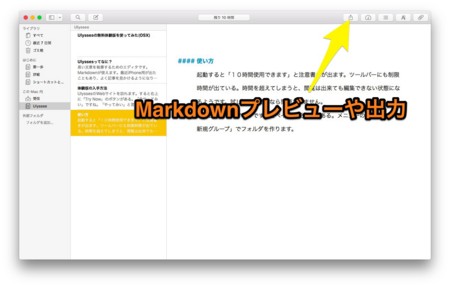
起動すると「10時間使用できます」と注意書きが出ます。ツールバーにも制限時間が出る。時間を超えてしまうと、閲覧は出来ても編集できない状態になるようです。試してみるだけなら問題ありません。見た目はメールアプリです。左ペインに受信箱がある。
文章を書く前にまず、メニューの「ファイル>新規グループ」でグループを作ります。そこに「シート」を作っていく。シートとは章立てのことで、このシートの順番を入れ替えることができます。なるほどなあ。一段だけのアウトライナーですね。
環境設定で「システムフォント」をヒラギノ角ゴに替えるのは大事。システムフォントのままだと、文字入力が上下に揺れます。日本語フォントを指定すること。
シートの出力
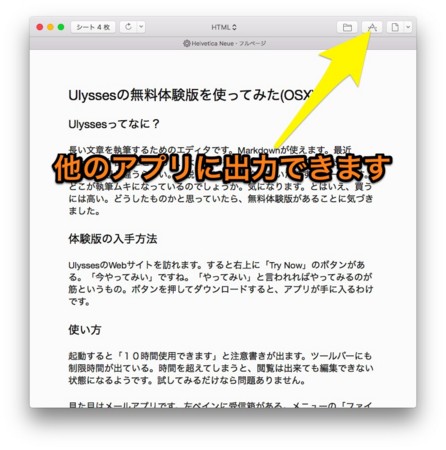
shiftを押しながら複数シートの選択していくと、一本の論文に仕上がります。そして、Markdownプレビューが出来るようになっている。プレビューから「A」ボタンを押すと出力先が選べ、あら、Textwellが出てきますね。HTMLでの出力に対応しています。出力形式は他にもテキスト、ePub、PDF、DOCXが選べます。そのまま「出版」できるわけか。
テキスト出力でMarkdownを選択し、フォルダ・ボタンを押すとファイル保存になります。これをDropboxに落とせば、いつでも他のエディタで読み込める。
まとめ
しっくり来る。というか、TextwellやWorkFlowyで日頃やっていることと変わらない。自分がベストと思っている方法を「どうだ?」とドヤ顔で提示されたような、変な感じがします。既視感があるし、初めてでも手に馴染む。やはり「書く」とはこうだよなあ、と納得しながら、それでUlyssesならではの魅力はどこだろう? 使っていると些細な引っ掛かりがあり、そこは考え方の違いがある場所で、むしろ新しい執筆法のヒントを貰えるかな。でも10時間なんてすぐ経ってしまうし、分かる前に時間切れかも。
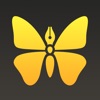 Ulysses 2.5
Ulysses 2.5